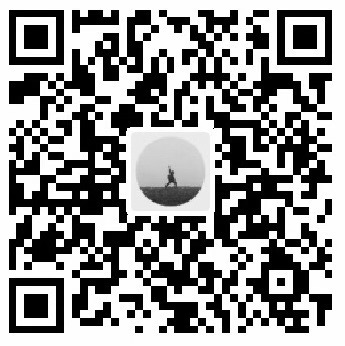部署方法:
前期准备
(一) 在主域控制器的F盘,新建一个目录,命名为“软件安装共享”,设置共享后,并确保user组用户具有读取,执行权限。(最好在“软件安装共享”的安全属性配置向下继承)
(二) 打开主域控制器上的“Active Directory用户与计算机”右键“testx.com”属性,选择“组策略”“编辑”,进入“组策略编辑器”
(三) 注意:将用户liyuan加入到Domain Administrators 安全组、Enterprise Administrators 安全组或 Group Policy Creator Owners 安全组。
以发布用户方式安装
依次展开“用户配置”“软件设置”“软件安装”。
新建一个“程序包”,在“文件名”后的文本框内输入UNC路径
(例如// 192.168.0.1)软件安装共享\ apache_2.2.4-win32-x86-no_ssl.msi
选择“apache_2.2.4-win32-x86-no_ssl.msi”软件后,点打开
配置部署方法为“已发布”
确定后,登陆客户端client-01进行测试。(测试失败可使用gpupdate/force命令刷新组策略后,重试。)
在客户端的“添加/删除程序”中“添加新程序”,找到“apache_2.2.4-win32-x86-no_ssl.msi”双击安装。
以指派用户方式安装
在部署软件时 选择“已指派”
选择“apache_2.2.4-win32-x86-no_ssl.msi”属性,选中“在登录时安装此应用程序”
登录客户端,自动安装软件,可卸载。
以指派计算机方式安装
在“AD用户与计算机”下,新建一个组织单元us,将computers下的client01客户端,移动到us里面。
右键“us”选择“属性”,点击“组策略”,新建一个策略。
点击“编辑”,展开“计算机设置”“软件设置”,在“软件安装”上右键,新建一个“程序包”
文件名后面的文本框最好用完整的计算机名,如\ ninglian-1.testx.com\软件安装共享\ apache_2.2.4-win32-x86-no_ssl.msi
默认部署类型“已指派”
在客户端上登录,显示如下界面,说明该软件通过组策略安装成功。